Profesjonalnie usuń znak wodny odporny na strzelanie za pomocą tych fantastycznych narzędzi
Shootproof to galeria zdjęć klienta oraz portal z portfolio. Jeśli szukasz wspaniałych obrazów online, Shootproof może ci w tym pomóc. Ta strona internetowa oferuje mnóstwo pięknych obrazów, które produkują sprzedawcy. Shootproof to znana firma zajmująca się udostępnianiem galerii dla fotografów. Dodatkowo umożliwia fotografom stworzenie sklepu internetowego dla swoich zdjęć. Jednak wielu sprzedawców dodaje znaki wodne do swoich obrazów, aby inni nie mogli łatwo posiadać obrazu. Dlatego, jeśli jesteś jednym z użytkowników szukających sposobu usuń znak wodny Shootproof, czytaj dalej ten post.
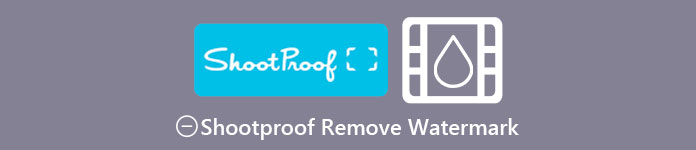
Część 1. 2 Metody usuwania bez wysiłku znaku wodnego odpornego na strzelanie
Usunięcie znaku wodnego Shootproof nie jest trudne, jeśli masz odpowiedni środek do usuwania znaków wodnych. Aby pomóc Ci wybrać najlepsze narzędzie do usuwania znaków wodnych, szukaliśmy najczęściej używanego bezpłatnego narzędzia do usuwania znaków wodnych online. Aby poznać to narzędzie, przeczytaj tę część w całości.
Bezpłatne usuwanie znaków wodnych FVC
Bezpłatne usuwanie znaków wodnych FVC należy do znanych narzędzi do usuwania znaków wodnych online. Ta aplikacja internetowa jest bezpłatna i bezpieczna w użyciu. Ponadto jest dostępny we wszystkich przeglądarkach internetowych, takich jak Google, Firefox i Safari. Obsługuje standardowe formaty obrazów, w tym PNG, JPEG, JPG, BMP i inne. A dzięki funkcji usuwania znaków wodnych możesz wybierać spośród różnych narzędzi do zaznaczania, aby usunąć znak wodny z obrazu.
Co więcej, wielu początkujących może używać tego narzędzia do usuwania znaków wodnych, ponieważ jest łatwy w użyciu. Ponadto po wyeksportowaniu obrazu będzie on miał oryginalny format pliku. To narzędzie nie wymaga również logowania ani rejestracji.
Jak usunąć znak wodny Shootproof za pomocą FVC Free Watermark Remover:
Krok 1. Najpierw otwórz przeglądarkę i wyszukaj Bezpłatne usuwanie znaków wodnych FVC w polu wyszukiwania.
Krok 2. Następnie kliknij Załaduj obrazek w głównym interfejsie użytkownika, aby przesłać obraz, z którego chcesz usunąć znak wodny.
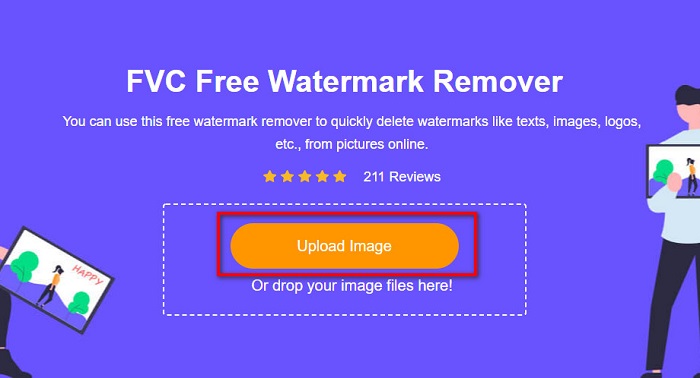
Krok 3. Następnie wybierz narzędzie do zaznaczania, którego chcesz użyć do usunięcia znaku wodnego z obrazu. Możesz wybrać między Wielokątne, Lasso i Pędzel.
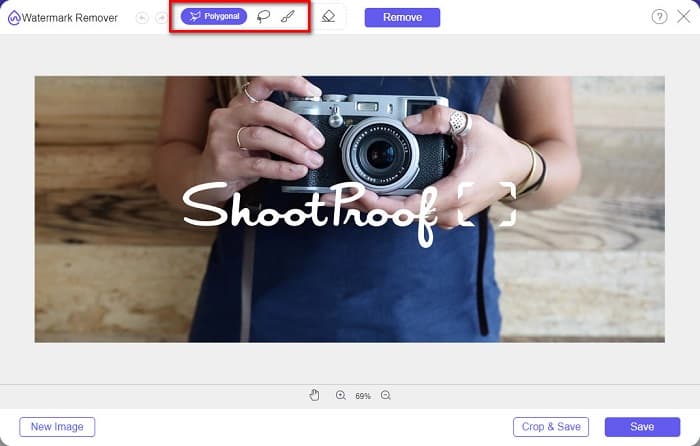
Krok 4. A następnie prześledź obszar znaku wodnego na swoim obrazie. Następnie kliknij Usunąć przycisk po jego wybraniu. Zobaczysz, że znak wodny zniknął.
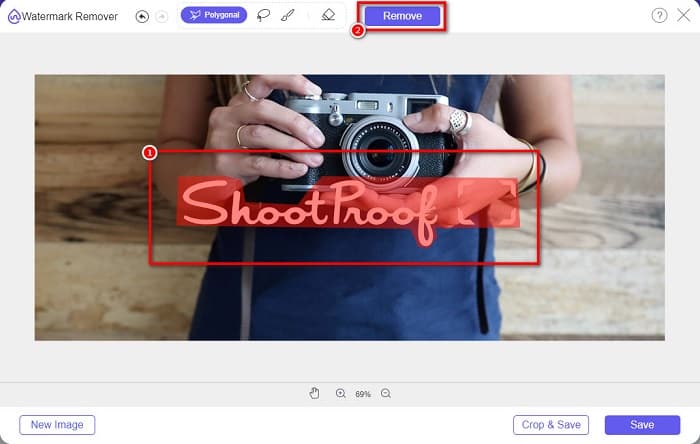
Krok 5. Na koniec kliknij Zapisać przycisk, aby zapisać dane wyjściowe na urządzeniu. I to wszystko! Dzięki tym prostym krokom możesz uzyskać obraz odporny na zdjęcia bez znaków wodnych.
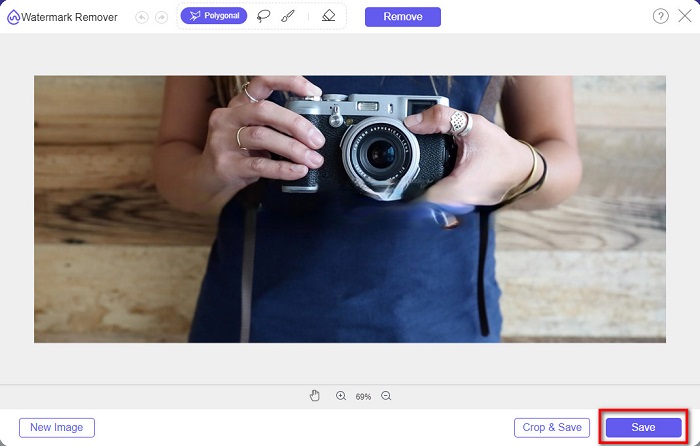
Narzędzie do usuwania znaków wodnych online Apowersoft
Narzędzie do usuwania znaków wodnych online Apowersoft to znana aplikacja internetowa do usuwania znaków wodnych z Twojego obrazu. Jest to przyjazna dla użytkownika aplikacja internetowa, ponieważ posiada intuicyjny interfejs użytkownika. Dodatkowo obsługuje większość standardowych formatów graficznych, takich jak PNG i JPG. Nie musisz też martwić się o bezpieczeństwo swoich plików, ponieważ to narzędzie online jest bezpieczne w użyciu. Posiada również funkcję usuwania znaków wodnych z filmów. Jednak gdy połączenie internetowe jest wolne, może wystąpić powolny proces przesyłania i eksportowania.
Jak usunąć znak wodny Shootproof za pomocą narzędzia do usuwania znaków wodnych Apowersoft Online:
Krok 1. Szukaj Narzędzie do usuwania znaków wodnych Apowersoft Online w przeglądarce, a następnie przejdź do ich strony głównej. A w głównym interfejsie kliknij Usuń znak wodny z obrazu opcja.
Krok 2. Następnie w następnym interfejsie zobaczysz pudełko do usuwania znaków wodnych i umieść go na obszarze znaku wodnego.

Krok 3. Aby usunąć znak wodny z obrazu, kliknij Usuwać przycisk.
Część 2. Wskazówki dotyczące korzystania z funkcji znaku wodnego Shootproof
Korzystając z funkcji znaku wodnego Shootproof, możesz dodawać i usuwać znaki wodne z obrazu. Jeśli chcesz, aby inni użytkownicy nie byli właścicielami Twojego zdjęcia, możesz dodać do obrazu tekst, który służy jako znak wodny.
Jak dodać znak wodny na Shootproof:
Krok 1. Iść do Zdjęcia, a następnie kliknij Znaki wodne opcja.
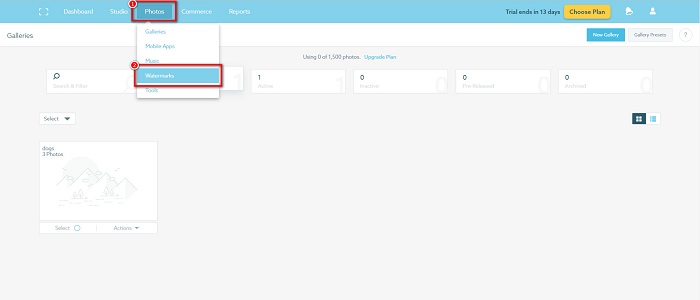
Krok 2. A potem wybierz między tekst lub obraz znak wodny.
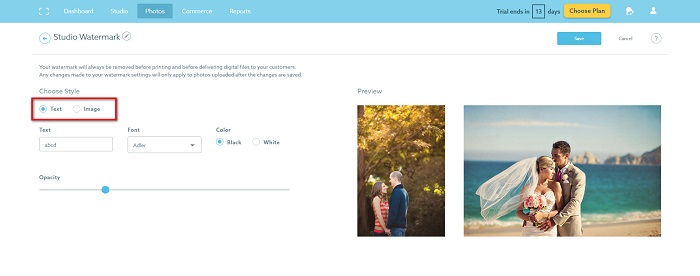
Jeśli chcesz użyć znaku wodnego obrazu, zaleca się przesłanie pliku PNG o wysokiej rozdzielczości z przezroczystym tłem. Możesz także użyć plików JPG.
Krok 3. Następnie dostosuj Ustawienia znaku wodnego. W Ustawieniach znaku wodnego możesz wybrać pozycję znaku wodnego na swoim zdjęciu. Możesz także dostosować rozmiar i krycie swojego znaku wodnego.
Krok 4. Na koniec kliknij Zapisać aby zmienić dokonane ustawienia.
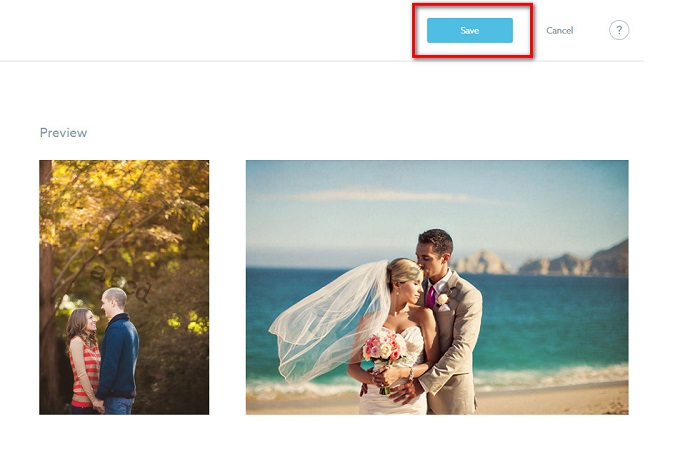
Zastosuj znak wodny na przesyłanych obrazach.
Na stronie Znak wodny możesz wybrać Domyślny znak wodny. Możesz także włączyć znaki wodne dla wszystkich przyszłych filmów. Możesz to zmienić przed przesłaniem nowych obrazów.
A przesyłając nowe zdjęcia do galerii za pomocą internetowego programu do przesyłania lub programu Desktop Uploader, na ekranie przesyłania możesz wybrać znak wodny, którego chcesz użyć.
Jak usunąć znak wodny w Shootproof
Zawsze pamiętaj, że edytowanie lub dodanie istniejącego znaku wodnego wpłynie tylko na przyszłe przesyłanie. Wprowadzone zmiany nie wpłyną na obrazy znajdujące się już w Twojej galerii. Ale jeśli chcesz zmienić znak wodny lub usunąć znak wodny Shootproof, możesz odświeżyć znak wodny, aby zaktualizować go w swojej galerii. Oto, jak usunąć lub zmienić znak wodny Shootproof.
Krok 1. Przejdź do Zdjęcia > Galerie, a następnie kliknij swoją galerię.

Krok 2. W galerii kliknij Więcej akcji w prawym górnym rogu interfejsu.
Krok 3. A następnie wybierz Odśwież znak wodny aby usunąć znaki wodne z każdego przesłanego obrazu.
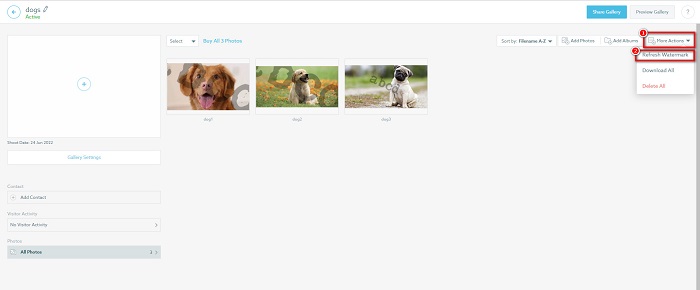
Krok 4. Aby usunąć znak wodny, wyłącz suwak. A jeśli chcesz tylko zmienić znak wodny, wybierz Nowy znak wodny.
Krok 5. Na koniec kliknij Zastosuj zmianę aby zapisać wprowadzone zmiany.
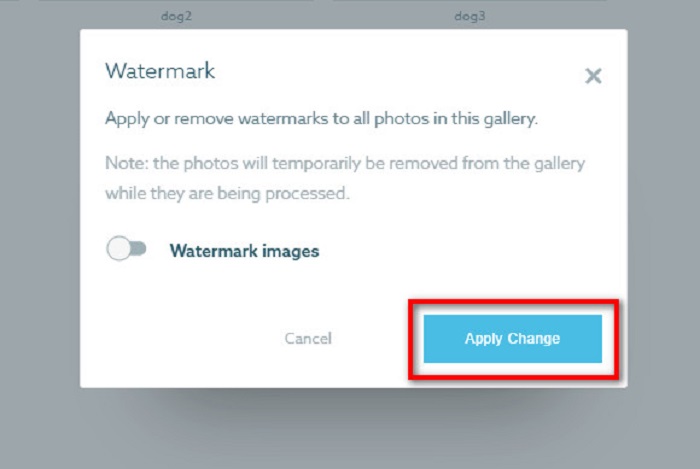
Zobaczysz, że zdjęcia zostaną automatycznie wyświetlone jako przetwarzanie. Po zastosowaniu zmian zobaczysz, że obrazy powrócą do Twojej galerii.
Związany z:
Znakomite środki do usuwania znaków wodnych Arnold Maya, których nie możesz przegapić
Narzędzia do usuwania znaków wodnych 123rf — dokładny przegląd najlepszych narzędzi
Część 3. Często zadawane pytania dotyczące Shootproof Remove Watermark
Czy możesz usunąć cyfrowe znaki wodne?
Usuwanie niewidocznych cyfrowych znaków wodnych jest trudne. Na przykład te osadzone przez wtyczkę Digimarc Photoshop są trudne do usunięcia. Kadrowanie, zmiana rozmiaru, dodawanie szumów i umiarkowane rozmycie mogą nie działać w przypadku cyfrowych znaków wodnych.
Czy możesz usunąć znak wodny logo z filmu?
TAk. Istnieje możliwość usunięcia znaku wodnego z logo z filmu. Wiele narzędzi do usuwania znaków wodnych umożliwia usuwanie logo z Twoich filmów. Jeśli chcesz usunąć logo z filmu, użyj Video Converter Ultimate.
Czy Shootproof pokazuje, czy zrobisz zrzut ekranu?
Shootproof podejmuje szereg środków w celu ochrony zdjęć sprzedającego. Jednak Shootproof nie może uniemożliwić ludziom robienia zrzutów ekranu Twojego obrazu w Twojej galerii.
Wniosek
I to wszystko! Postępując zgodnie z wyżej wymienionymi metodami, możesz teraz usuń znak wodny Shootproof z Twojego obrazu. Chociaż usunięcie znaku wodnego na Shootproof jest bezpłatne, przestrzeganie tego procesu może być dość trudne. Jeśli więc chcesz łatwo usunąć znak wodny Shootproof z obrazu, użyj Bezpłatne usuwanie znaków wodnych FVC.



 Video Converter Ultimate
Video Converter Ultimate Nagrywarka ekranu
Nagrywarka ekranu



